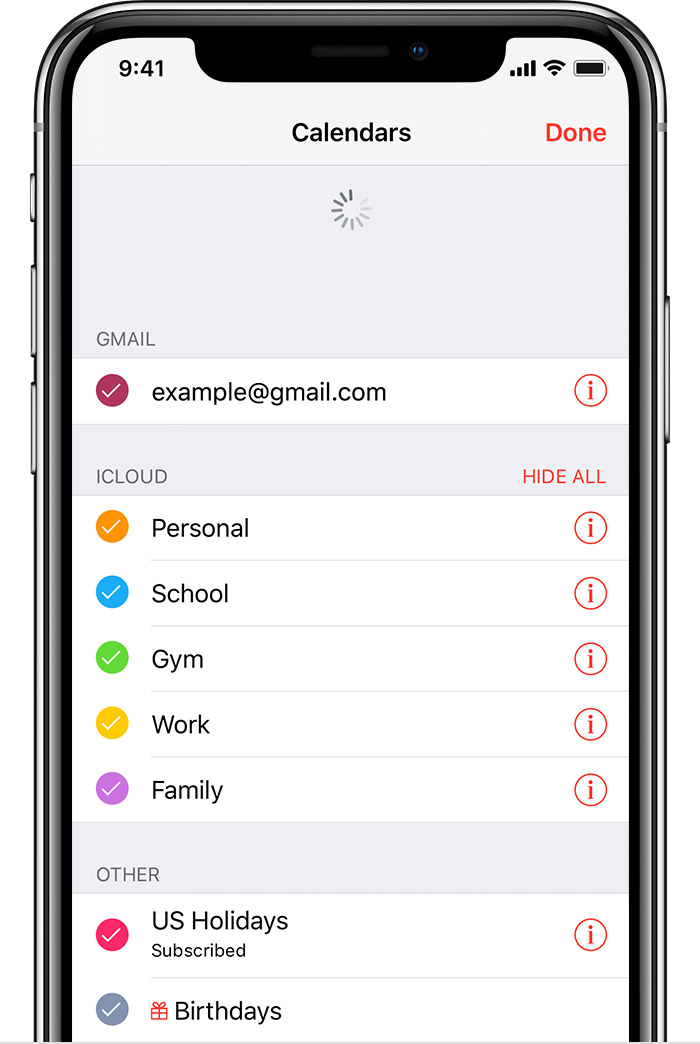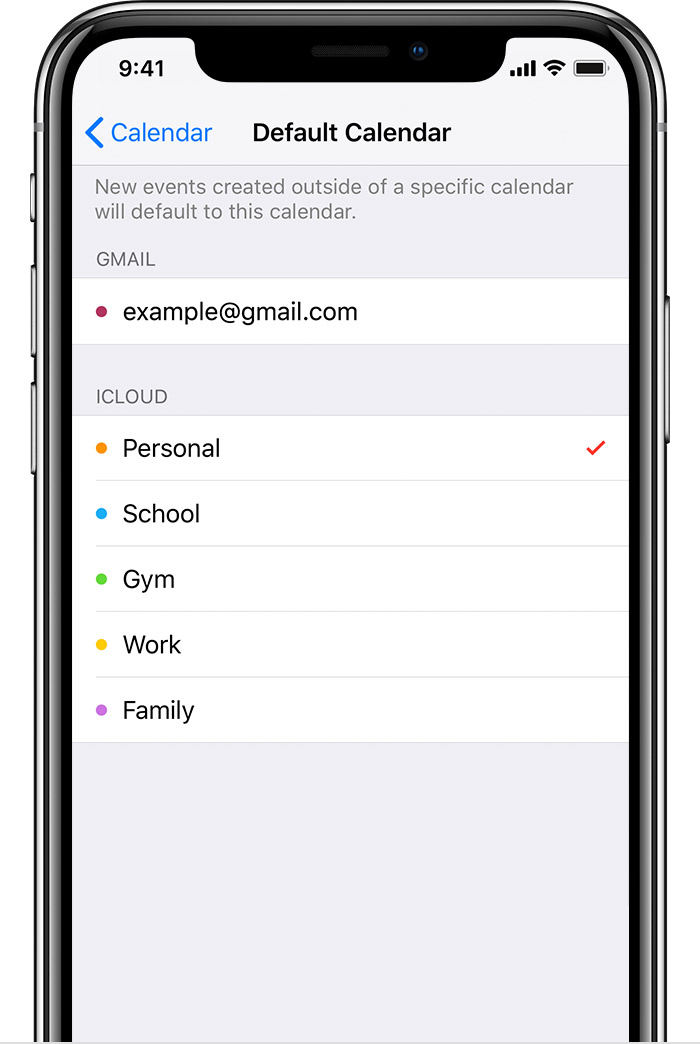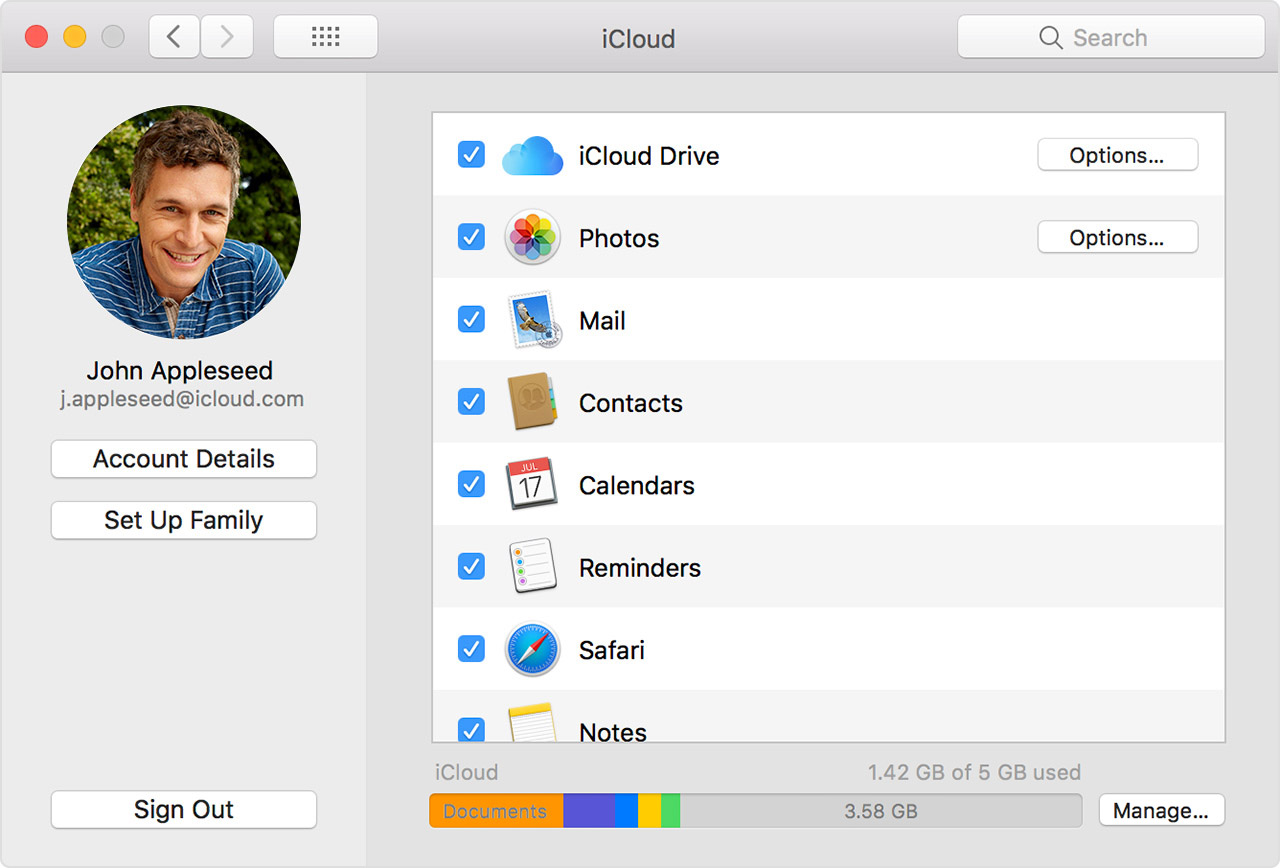- Как связать айфон с аккаунтом гугл
- Как синхронизировать apple id и google
- Попробуйте сначала эти шаги
- Выполните действия для вашего устройства
- для iPhone, iPad или iPod
- Обновите ваши контакты, календари и напоминания
- Установить iCloud контакты, календари и напоминания по умолчанию
- Проверьте настройки приложения
- Перезагрузите Контакты, Календарь или напоминания
- Отключение iCloud контактов, календаря и напоминания и включите его снова
- Перезагрузите ваш iPhone, iPad или iPod сенсорный
- Обновить свои календари и напоминания
- Проверьте учетную запись календаря по умолчанию
- Выключите iCloud календарь и напоминания в iCloud, а затем снова включите его
- Перезагрузите ваш компьютер
- iCloud.com
- Если вы получаете запрос на спам календаря iCloud
- Корпорация Майкрософт Windows
- Обновление Программы Outlook
- Отключение iCloud Контакты, Календарь и задачи, а затем снова включите его
- Убедитесь, что iCloud в Outlook надстройка активна
- Проверьте вашу учетную запись по умолчанию в Outlook
- Перезагрузите ваш компьютер
- Если вы все еще нужна помощь
Как связать айфон с аккаунтом гугл
Apple iPhone 6 и iPhone 6 Plus являются одними из самых продаваемых смартфонов которые когда либо видел мир, но для приезжих владельцев яблочной девайса и для тех, кто дал деру с Android-трубы, меню iOS устройства может показаться запутанным. Поэтому мы решили рассказать вам, как быстро сориентироваться здесь, быстро добавив ваш аккаунт Google, так чтобы у вас появилась возможность синхронизировать контакты, Календарь и почту Gmail, с вашим iPhone.
Это задача не из легких, об этом вы должны знать сразу, но зная какие пункты меню и где тыкать, добавления нового, или уже существующей учетной записи Google, чтобы сделать это без труда. Мы также даем вам краткое руководство о том, как удалить свой аккаунт, если вы захотите продать ваш телефон или передать его кому-то другому на длительный период времени.
Тем временем, если вы любите технику от «яблучного» производителя, тогда вас может терзать вопрос «Где и как купить Apple Watch» — подробную информацию вы можете узнать на сайте superg.ru!
Вот вам и сама инструкция.
- Заходим в Настройки (Settings)
- Тычем пункт «Почта, контакты, календарь» (Mail, Contacts, Calendars)
- Выбираем пункт «Добавить запись» (AddAccount)
- Жмем по надписи Google
- Теперь вам нужно будет заполнить форму, указав электронную почту, пароль и описание
- По окончании заполнения тычем по кнопке «Далее»
Чтобы избавиться от аккаунта нужно лишь:
- Заходим в Настройки (Settings)
- Тычем пункт «Почта, контакты, календарь» (Mail, Contacts, Calendars)
- Выбираем почту, которую нужно удалить
- Зайдя внутрь жмем на кнопку «Удалить запись» (Deleteaccount)
Источник
Как синхронизировать apple id и google
Узнайте, что делать, если вам нужна помощь. Например, изменения, внесенные на одном устройстве не появляются на всех ваших устройствах.
Попробуйте сначала эти шаги
Убедитесь, что iCloud контактов, календарей и напоминаний доступны. Если есть проблема, попробуйте еще раз после того, как она исправлена. Если нет никаких проблем, попробуйте эти шаги.
Не забудьте резервную копию ваших контактов, календарей и напоминаний, так что вы не потеряете ничего.
После каждого шага, увидеть, если вы все еще нужна помощь:
- Проверяйте обновления для iPhone, iPad, касания iPod, компьютера Macили PC. Для использования iCloud, ваши устройства должны соответствовать системные требования.
- Увидеть, если настройки даты и времени на вашем iPhone, iPad и iPod touch, компьютер Mac или ПК правильные.
- Убедитесь, что вы вошли в iCloud с использованием того же идентификатора Apple на всех устройствах и проверьте настройки.
- На вашем iPhone, выберите «Настройки» > [ваше имя] > в iCloud. Если вы используете iOS 10.2 или более ранней версии, нажмите «Настройки» > iCloud. Проверить свой идентификатор Apple и убедитесь, что вы включите то, что вы хотите обновить (контакты, календари и напоминания).
- На компьютере Mac выберите меню Apple > Системные настройки > учетная запись iCloud. Проверить свой идентификатор Apple и убедитесь, что вы выберите, что вы хотите обновить (контакты, календари и напоминания).
- На компьютере, откройте iCloud для Windows. Проверить свой идентификатор Apple и убедитесь, что вы выберите, что вы хотите обновить (почта, контакты, календари и задачи).
- Если вы входите в сторонних приложений с вашим идентификатором Apple, защитить свой аккаунт с двухфакторной проверки подлинности и использовать пароль приложения. Если у вас нет устройств, которые могут быть обновлены до iOS 9 или OS X Эль-Капитан или позже, вы можете настроить двухэтапную проверку вместо.
- Откройте Safari и перейдите на www.apple.com чтобы проверить подключение. Если вы не можете открыть страницу, вам помочь с подключением к интернету.
- Откройте защищенный веб-сайт, как Ваш идентификатор Apple учетной записи, чтобы увидеть, если вы можете получить доступ к порту 443. Если сайт не откроется, обратитесь к поставщику услуг интернета за помощью. В Safari нужен доступ к порту 443 для обновления информации в iCloud.
- Храните ваши данные в пределах. Если ты превысишь лимит, ваши данные не оставаться в курсе.
Если вы все еще нужна помощь, попробуйте шаги для вашего устройства.
Выполните действия для вашего устройства
Выберите ваше устройство, затем узнать, что делать дальше.
для iPhone, iPad или iPod
После выполнения каждого шага, проверьте ваши контакты, календари и напоминания.
Обновите ваши контакты, календари и напоминания
Чтобы обновить свои календари и напоминания:
- Откройте приложение «Календарь» и нажмите на вкладку календари.
- Свайп вниз по списку, чтобы освежить события и напоминания.
Чтобы обновить ваши контакты, открыть контакты и проведите пальцем вниз по списку.
Чтобы обновить свои контактные группы:
- Откройте приложение Контакты и выберите группы в верхнем левом углу.
- Проведите пальцем вниз по списку, чтобы обновить свои группы.
Установить iCloud контакты, календари и напоминания по умолчанию
Если ваши контакты, календари и напоминания в iCloud, то iCloud автоматически обновляет свою информацию. Смотрите, если ваши данные в iCloud или сторонние учетные записи, такие как Google или Yahoo. Затем измените вашу учетную запись по умолчанию в iCloud.
Посмотреть, какие счета Ваши контакты в:
- Откройте приложение Контакты и выберите группы в верхнем левом углу.
- Снимите все опции [счета] за любые сторонние учетные записи, такие как Gmail или Yahoo.
- Убедитесь, что все в iCloud выбран.
- Нажмите Готово, чтобы увидеть свой список контактов. Если вы не видите контакт, который вы ищете, он хранится в другом аккаунте.
- Вы можете импортировать контакты из стороннего сервиса в iCloud.
Установить iCloud в качестве учетной записи по умолчанию для контактов в iOS 8 или более поздней версии:
- Коснитесь Настройки > Контакты.
- Коснитесь Учетной Записи По Умолчанию.
- Выберите iCloud.
Посмотреть, какие счета календарей в:
- Откройте приложение «Календарь» и нажмите на событие для его открытия.
- Нажмите на название календаря, чтобы увидеть, если событие в календарь iCloud.
Установить календарь iCloud как календарь по умолчанию:
- Выберите Параметры > Календарь.
- Коснитесь Календарь По Умолчанию.
- Нажмите на календарь в iCloud, чтобы сделать его по умолчанию.
Узнать, какая учетная запись напоминания в:
- Откройте приложение Напоминания и нажмите на название списка в верхнем левом углу, чтобы просмотреть все списки.
- Увидеть, если список хранится на вашем устройстве или iCloud. Откройте список и нажмите Изменить. Если вы видите обмен, то ваш список в iCloud.
При создании напоминания вы можете выбрать, чтобы сохранить его в iCloud или на вашем устройстве iOS.
Проверьте настройки приложения
Убедитесь, что Вашем iCloud, контакты, календари и напоминания в контакты или календари приложения:
- Откройте приложение Контакты и выберите группы в верхнем левом углу. Убедитесь, что все в iCloud выбран.
- Откройте приложение «Календарь» и нажмите на вкладку календари. Убедитесь, что все в iCloud выбран.
Изменить, как часто ваши календари и напоминания об обновлении:
- Выберите Параметры > календарь, или коснитесь параметры > напоминания.
- Синхронизации.
- Если все события или все напоминания выбран, выбрать конкретные сроки, а не как события или напоминания 1 месяц назад. Если определенный промежуток времени выбрать, а не все события или все напоминания.
- Нажмите кнопку Home.
- Подождите несколько минут. Откройте приложение «Календарь», перейдите на вкладку «календари» и проведите вниз, чтобы обновить.
Поскольку в iCloud, дни рождения календарь обновлений ежедневно, вы можете не увидеть изменений на дни рождения в календари приложения до следующего дня.
Перезагрузите Контакты, Календарь или напоминания
- Дважды щелкните кнопку Домой, чтобы увидеть ваши открытые приложения.
- Найти приложение, а затем проведите вверх, чтобы закрыть его.
- Нажмите кнопку Домой, чтобы вернуться на главный экран.
- Подождите минуту, затем снова откройте приложение.
Отключение iCloud контактов, календаря и напоминания и включите его снова
- Коснитесь настройки > [ваше имя] > в iCloud. Если вы используете iOS 10.2 или более ранней версии, перейдите к «Настройки» > iCloud.
- Слайд для выключения контактов, календарей и напоминаний.
- Если вы видите, что ваши календари и напоминания о iCloud.com или любое из ваших устройств, вы можете выбрать Удалить с [устройство]. Если нет, выберите оставить на [устройство].
- Подождите несколько минут, затем включите Контакты, Календарь или напоминания снова.
Перезагрузите ваш iPhone, iPad или iPod сенсорный
Перезагрузить устройство. Если вы не знаете, как это сделать, выполните следующие действия.
После выполнения каждого шага, проверьте ваши контакты, календари и напоминания.
Обновить свои календари и напоминания
Вы можете обновить свои календари и напоминания из приложения календарей:
- Откройте приложение Календарь.
- Выберите Вид > Обновить Календари.
Поскольку в iCloud, дни рождения календарь обновления ежечасно, вы можете не увидеть изменений на дни рождения в контакты или календари приложения на час.
Проверьте учетную запись календаря по умолчанию
Если вы хранить и редактировать ваши события в iCloud вместо другого аккаунта, как на моем Mac, Exchange или Google, то iCloud автоматически обновляет ваши календари. Если вы используете несколько учетных записей на компьютере Mac, таких как iCloud, Gmail и Yahoo, убедитесь, что iCloud учетную запись календаря по умолчанию:
- Откройте приложение Календарь.
- Выберите Календарь > Настройки.
- На вкладке Общие убедитесь в том, что один из ваших календарей iCloud по умолчанию.
После настройки напоминания iCloud, вам может потребоваться закрыть и снова открыть напоминания на вашем Mac. Затем убедитесь, что вы правильно настроить учетную запись в напоминания:
- Откройте приложение Напоминания.
- Выбрать Напоминания > Учетные Записи.
- Перейдите на вкладку iCloud и убедитесь, что вы вошли в свой идентификатор Apple.
Выключите iCloud календарь и напоминания в iCloud, а затем снова включите его
- Бросить курить календарь и приложения для напоминания.
- Выберите меню Apple > «Системные настройки» и выберите пункт iCloud.
- Снимите календари и напоминания.
- Закрыть Системные настройки и подождите около минуты.
- Выберите меню Apple > Системные настройки и нажмите iCloud.
- Выберите Календари.
- Откройте календарь и напоминания.
Перезагрузите ваш компьютер
После перезагрузки компьютера, увидеть, если вы исправили проблему.
iCloud.com
Если вы не видите все ваши обновления или возникли другие вопросы, попробуйте выполнить следующие действия по iCloud.com:
- Обновите ваш браузер и очистить кэш.
- Если вы не видите обновлений с других устройств, откройте другое приложение на iCloud.comкак Почта. Затем вернитесь к Контакты, Календарь или напоминания.
- Выйдите из iCloud.comзатем снова войдите.
- Очистить историю просмотра. Выбрать Журнал > Очистить Историю.
Поскольку в iCloud, дни рождения календарь обновлений ежедневно, вы можете не увидеть изменений на дни рождения в календари приложения до следующего дня.
Если вы получаете запрос на спам календаря iCloud
Если вы получаете запрос на календарь, который вы думаете, может быть спам, дайте нам знать. Войдите в iCloud.com с вашего Apple ID и перейдите в календарь приложения. Открыть событие, которое вы хотите пометить как спам, нажмите сообщить о нежелательной почте, затем нажмите кнопку ОК. Мы автоматически удалить событие из календаря на всех ваших устройствах выполнен вход в тот же идентификатор Apple.
Вы также можете перейти к приглашению от вашего iPhone, iPad и iPod touch или Mac и выберите сообщить о нежелательной почте > удалить и сообщить о нежелательной почте.
Корпорация Майкрософт Windows
После выполнения каждого шага, проверьте ваши контакты, календари и напоминания.
Напоминания называются задачами в iCloud для Windows.
Обновление Программы Outlook
Нажмите кнопку Обновить в Outlook.
Отключение iCloud Контакты, Календарь и задачи, а затем снова включите его
- Закройте Outlook.
- Откройте iCloud для Windows.
- Снимите почта, контакты, календари и задачи, а затем нажмите кнопку Применить.
- Подождите несколько секунд, выберите почта, контакты, календари и задачи, а затем нажмите кнопку Применить.
- Откройте Outlook.
Убедитесь, что iCloud в Outlook надстройка активна
В Outlook 2010 и позже:
- Выберите меню Файл.
- Выберите Параметры в левой панели.
- Нажмите кнопку надстройки в левой панели окна «Параметры Outlook».
- Просмотрите список надстроек в активные надстройки приложений разделе.
- Выберите iCloud и надстройки Outlook.
- Из меню Сервис выберите пункт Центр управления безопасностью.
- Выберите надстройки из левого столбца.
- В списке надстроек в активные надстройки приложений разделе, выберите iCloud и надстройки Outlook.
Проверьте вашу учетную запись по умолчанию в Outlook
- В Outlook 2010 и более поздних версиях, выберите Файл > информация > Настройки > Учетная запись данных файлов. Если iCloud-учетная запись по умолчанию в столбец «комментарии», выберите другую учетную запись, и нажмите кнопку Установить по умолчанию.
- В Outlook 2007, выберите файл > файл данных управление > данных файлов. Если iCloud-учетная запись по умолчанию в столбец «комментарии», выберите другую учетную запись, и нажмите кнопку Установить по умолчанию.
Перезагрузите ваш компьютер
После перезагрузки компьютера, увидеть, если вы исправили проблему.
Если вы все еще нужна помощь
Если вы все еще нужна помощь, обратитесь в службу поддержки Apple. Вы можете также использовать эти шаги, чтобы удалить дубликаты контактов или календарей.
Информация о продуктах, произведенных не компанией Apple, или о независимых веб-сайтах, неподконтрольных и не тестируемых компанией Apple, не носит рекомендательного характера и не рекламируются компанией. Компания Apple не несет никакой ответственности за выбор, функциональность и использование веб-сайтов или продукции. Apple не делает никаких заявлений относительно стороннего точность сайт или надежность. Риски, связанные с использованием Интернета. Обратитесь к поставщику за дополнительной информацией. Другие названия компаний и продуктов могут быть товарными знаками их соответствующих владельцев.
Источник